|
Распродажа
Соглашение
Молодая команда

Интернет-компания по продаже картриджей awella.ru
Вот уже более 26 лет наша компания успешно занимается продажей расходных материалов для оргтехники, продаем картриджи для копировальных аппаратов (для бизнеса : на Canon, HP, Epson, Brother, Samsung, Kyocera, Xerox, Panasonic, Minolta, Lexmark, OKI, Pantum, Ricoh, Toshiba) и бумаги для офисной техники по всей России, покупаем картриджи.
Мы предоставляем для своих клиентов:
консультации, гарантию, программу бонусов, быструю доставку в том числе и бесплатную доставку до удобной клиентам транспортной компании, более 1250 пунктов выдачи по всей России, выписку счета, экономию, сервис.
|
Работа с панелью управления Epson Stylus Photo RX500
Функции панели управления
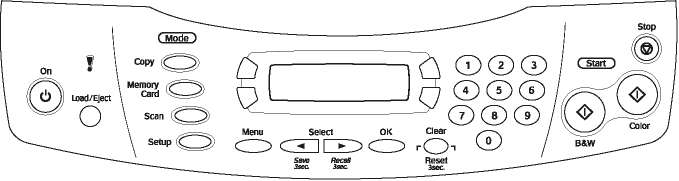
ЖК-дисплей
На ЖК-дисплее отображается текущее состояние принтера и при помощи дисплея можно выбирать параметры принтера. В верхнем левом углу ЖК-дисплея отображается значение параметра, выбранного кнопкой A, верхний правый угол предназначен для кнопки B, нижний левый - для кнопки C и нижний правый - для кнопки D. При включении принтера оно входит в тот режим, в котором было в последний раз выключено. На рисунке ниже показано состояние дисплея, когда выбран режим копирования.
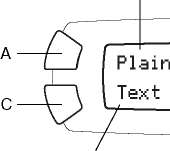
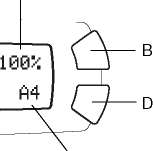
Кнопки
|
Кнопки
|
Функция
|
|
On (Вкл.)
|
Включает и выключает принтер.
|
|
Copy Mode (Режим копирования)
|
Включает режим копирования.
|
|
Memory Card Mode (Режим карты памяти)
|
Включает режим карты памяти.
|
|
Scan Mode (Режим сканирования)
|
Включает режим сканирования.
|
|
Setup Mode (Режим настройки)
|
Включает режим настройки.
|
|
Select/Save 3 sec. (Выбор/Сохранение, 3 сек.)
|
Переход к предыдущему параметру. Когда принтер находится в режиме копирования, нажмите и удерживайте кнопку в течение 3-х секунд для записи текущих параметров.
|
|
Select/Recall 3 sec. (Выбор/Восстановление, 3 сек.)
|
Переход к следующему параметру. Когда принтер находится в режиме копирования, нажмите и удерживайте кнопку в течение 3-х секунд для восстановления сохраненных параметров.
|
|
Clear/Reset 3 sec. (Очистка/Сброс, 3 сек.)
|
Стирает введенное значение параметра. Сбрасывает количество копий до одной. Восстанавливает по умолчанию значение параметров, которые в данный момент отображаются на ЖК-дисплее. Чтобы восстановить значения по умолчанию всех параметров, нажмите и удерживайте кнопку в течение 3-х секунд.
|
|
Menu (Меню)
|
Подробно отображает на ЖК-дисплее доступные параметры подменю.
|
|
ОК
|
Записывает выбранные значения параметров.
|
|
Монохромная печать
|
Монохромное копирование или печать.
|
|
Color (Цветная печать)
|
Копирование или печать в цвете. Запускает сканирование или выбранную функцию.
|
|
Stop (Стоп)
|
Останавливает копирование или сканирование. Копируемый лист выбрасывается. Если на ЖК-дисплее показан элемент меню, дисплей возвращается к основному состоянию.
|
|
A, B, C, D
|
Предназначены для задания различных параметров. Когда кнопка загорается, можно ее нажимать.
|
|
Кнопки цифр
|
Ввод значений (например, количества копий, коэффициента увеличения и т.п.)
|
Индикаторы
|
Индикатор
|
Поведение
|
Состояние
|
|
Error (Ошибка)
|
Горит
|
Произошла ошибка.
|
|
Mode (Режим) (Copy (Копирование), Memory Card (Карта памяти). Scan (Сканирование), Setup (Настройка)
|
Горит
|
Показывает, в каком режиме работает принтер.
|
|
A, B, C, D
|
Горит
|
Указывает, что кнопку можно нажимать.
|
Регулировка контрастности ЖК-дисплея
Чтобы отрегулировать контрастность ЖК-дисплея, сделайте следующее.
1. Нажмите кнопку On, чтобы включить принтер.
2. Нажмите кнопку Setup Mode, чтобы выбрать режим настройки.
3. Нажимайте кнопку A или кнопку Select, пока на ЖК-дисплее не появится надпись 7.LCD, затем нажмите кнопку Color. Состояние ЖК-панели показано ниже.
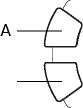
LCD Contrast
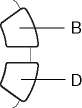
4. Отрегулируйте контрастность ЖК-панели. Нажимайте кнопку C, чтобы сделать экран светлее, или кнопку D, чтобы затемнить его.
5. Завершив настройку, нажмите кнопку OK.
<<<назад
далее>>>
|
Мы используем файлы cookie
Это помогает нам анализировать трафик и делать сайт удобнее для вас. Продолжая просмотр, вы соглашаетесь с нашей правовой информацией.
 |